Se provi a condividere una cartella o un file in SharePoint e "Chiunque abbia il collegamento" è disattivato (disabilitato), continua a leggere di seguito per risolvere il problema. In SharePoint Online è possibile condividere una cartella (o un singolo file) utilizzando l'opzione "Condividi" dal menu con altri utenti all'interno della tua organizzazione o ad utenti esterni, inviando loro un'e-mail di invito con il link alla condivisione cartella/file.
Per impostazione predefinita, le persone della tua organizzazione hanno il permesso di accedere ai tuoi file condivisi di SharePoint, ma per le persone al di fuori della tua organizzazione, devi abilitare la condivisione esterna sul sito di SharePoint, perché -per impostazione predefinita- è Disabilitato.
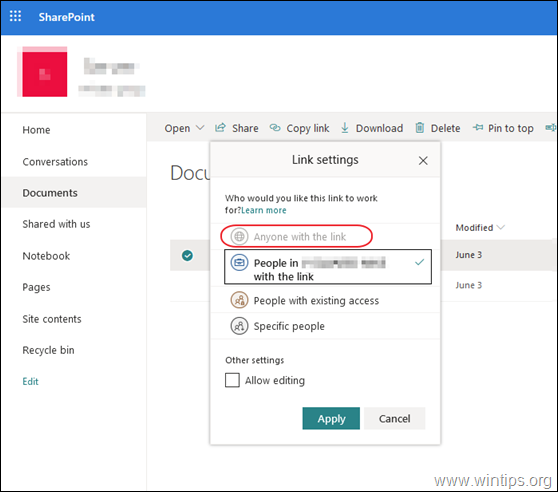
In questo tutorial imparerai come abilitare l'opzione di condivisione "Chiunque abbia il collegamento" (Condivisione esterna) su SharePoint, per gli utenti esterni alla tua organizzazione.
Come risolvere: l'opzione di condivisione di SharePoint "Chiunque abbia il collegamento" è disattivata.
Per abilitare l'opzione "Chiunque abbia il collegamento" in SharePoint, seguire i passaggi seguenti:
Passo 1. Abilita la condivisione esterna a livello di organizzazione.
Per consentire la condivisione esterna su qualsiasi sito in SharePoint, è necessario consentirla prima a livello di organizzazione. Fare quello:
1. Login a Centro di amministrazione di Office 365 e clicca SharePoint.
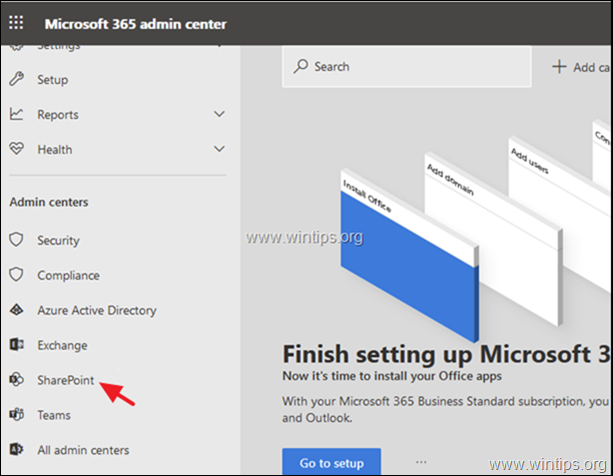
2. In Interfaccia di amministrazione di SharePoint clic Condivisione a sinistra e poi...
un. Trascina la barra sotto SharePoint in alto (Chiunque). *
B. Seleziona l'opzione "Chiunque abbia il collegamento".
C. Seleziona il livello di autorizzazione per i file condivisi. (Visualizza o Modifica)
D. Scorri verso il basso e clicca Salva.
* Informazioni: L'opzione "Chiunque" consentirà agli utenti di condividere file e cartelle utilizzando collegamenti che consentono a chiunque abbia il collegamento di accedere ai file o alle cartelle senza autenticarsi. Questa impostazione consente inoltre agli utenti di condividere i siti con ospiti nuovi ed esistenti che si autenticano.
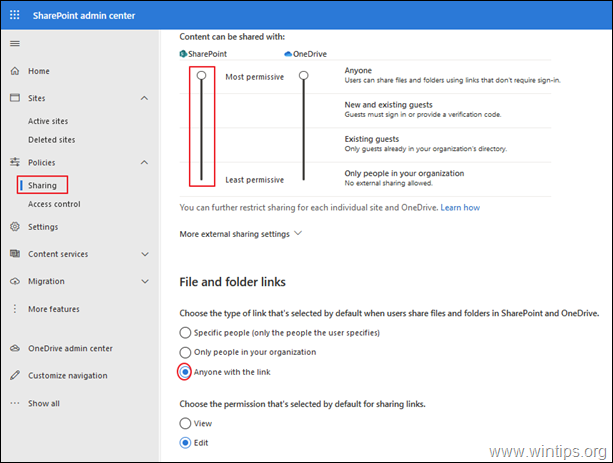
Passo 2. Abilita la condivisione esterna per il sito di SharePoint.
Il passaggio successivo consiste nell'abilitare la condivisione esterna sul sito che contiene il file o la cartella che si desidera condividere con chiunque abbia il collegamento. Fare quello:
1. In Interfaccia di amministrazione di SharePoint, clic Siti poi Siti attivi.
2. Seleziona il sito da cui desideri condividere i file e fai clic su Condivisione.
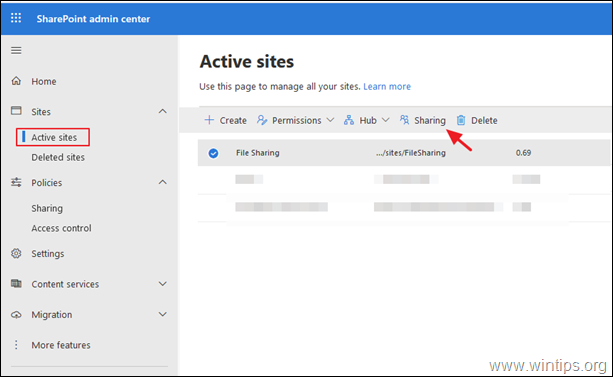
3. A partire dal Condivisione esterna opzioni, scegli Chiunque e clicca Salva.
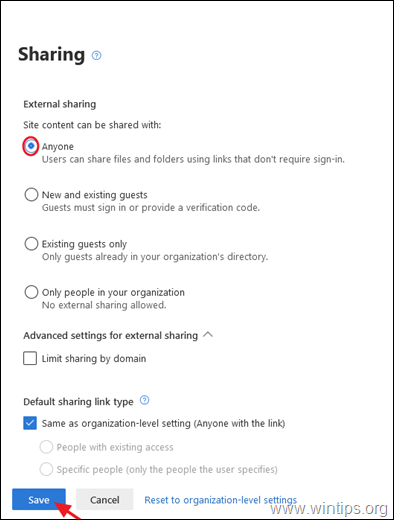
4. Questo è tutto. Ora apri il sito di SharePoint, vai alla raccolta Documenti, seleziona il file o la cartella che desideri condividere e vedrai che l'opzione "Chiunque abbia il collegamento" è abilitata. *
* Informazioni:Scegliendo "Chiunque abbia il collegamento", gli utenti con il collegamento (all'interno o all'esterno dell'organizzazione) possono accedere a file e cartelle senza dover eseguire l'accesso o fornire un codice. Questi utenti possono solo visualizzare o modificare (se "Consenti la modifica" nelle impostazioni del collegamento), il file o la cartella specifica che hai condiviso utilizzando l'opzione "Chiunque abbia il collegamento".
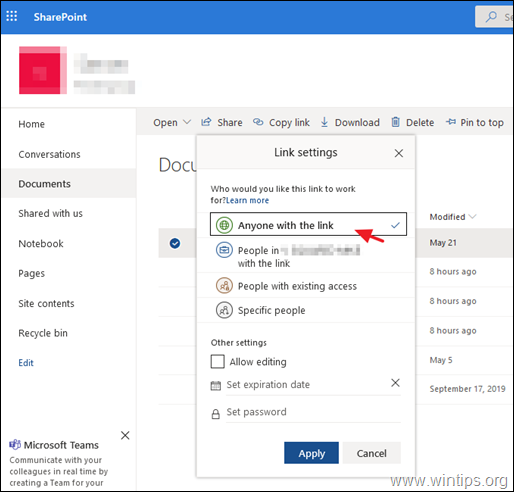
Questo è tutto! Fammi sapere se questa guida ti ha aiutato lasciando il tuo commento sulla tua esperienza. Metti mi piace e condividi questa guida per aiutare gli altri.